Veremos nesse tutorial o funcionamento da função GT do Planilhas Google.
Se você é usuário do Planilhas Google, já deve ter percebido que existem diversas funções de lógica e comparação, onde podemos determinar qual resultado será retornado a partir de uma condição especificada.
E em relação à função GT, esse procedimento não é diferente. Pois essa função consegue comparar dois valores e dizer se ele é maior que o outro valor. Após fazer esse teste lógico a função retornará VERDADEIRO ou FALSO.
Função GT no Google Sheets
A Função GT tem como finalidade devolver “VERDADEIRO” se o primeiro argumento for estritamente maior do que o segundo e devolve “FALSO” caso contrário. É equivalente ao operador “>”.
Sintaxes da Função GT:
=GT( valor1 ; valor2 )
- valor1: Se trata de primeiro valor a se comparado com o valor2;
- valor2: O valor1, deve ser comparado com esse valor.
Exemplo: O valor1 (23) é maior que o valor2 (34) ?
Como Usar a Função GT no Planilhas Google
Antes de mais nada, a utilização da função GT pode ser bem simples, quando temos duas colunas com valores a serem comparados.
No exemplo a seguir, temos a coluna notas e a nota ideal:
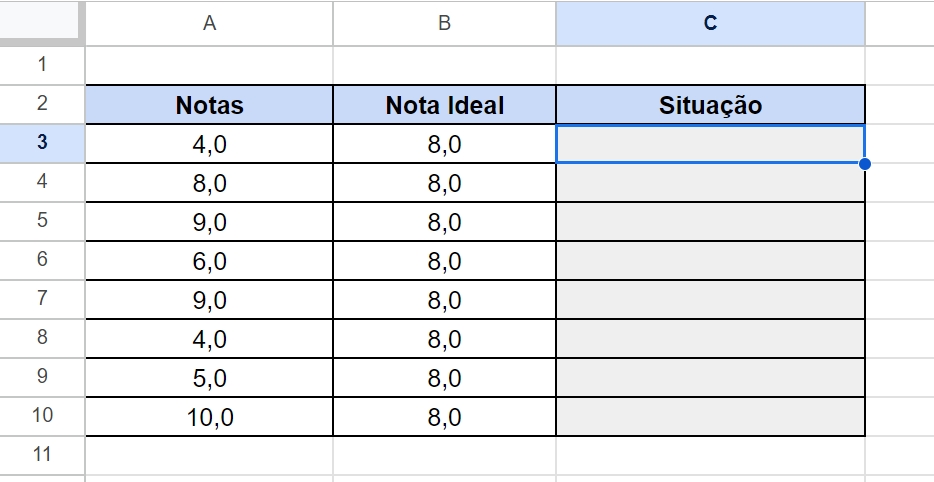
Sendo assim, se algumas das notas for maior que a nota ideal, então o resultado será VERDADEIRO.
Mas, se algumas das notas não for maior que a nota ideal, então o resultado será FALSO.
Posteriormente, abriremos a função GT e na primeira sintaxe, selecionar a célula A3, que tem correspondência a primeira nota:
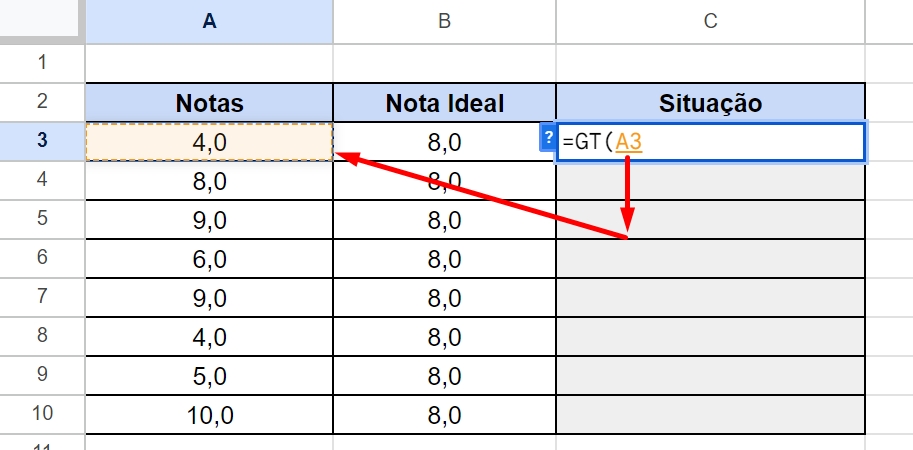
Em seguida, indicamos a célula B3 na segunda sintaxe da função:
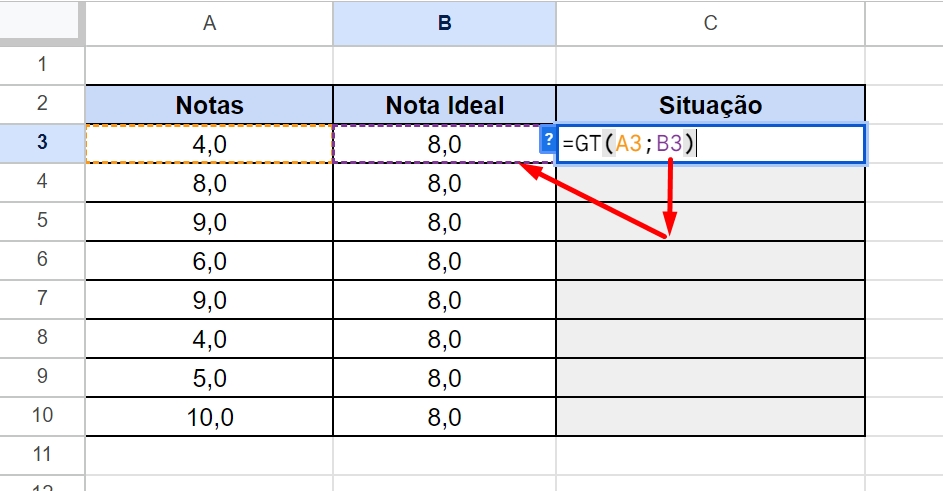
Portanto, agora que completamos todas as sintaxes da função, pressionaremos a tecla ENTER para confirmar e em seguida pressionar as teclas CTRL + E para aplicar o autopreenchimento.
Vejamos o resultado:
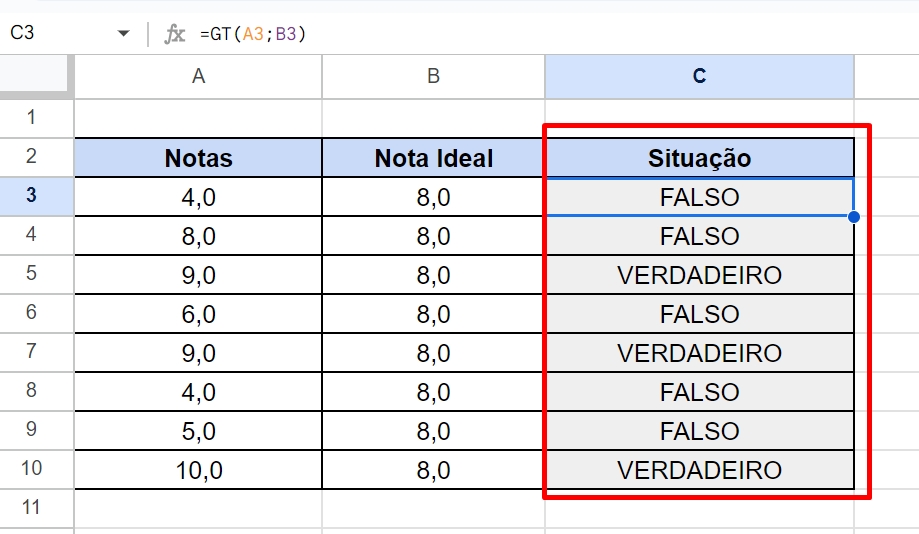
Curso Planilhas Google – Básico ao Avançado:
Curso Completo para quem quer Dominar o Planilhas Google. Aprenda as principais funções, fórmulas, funcionalidades, gráficos, tabelas dinâmicas e Dashboards no Google Sheets.
Domine o Google Sheets com nosso Curso do Básico ao Avançado. Comece do zero e aprenda a analisar planilhas utilizando: funções, fórmulas, tabelas dinâmicas, gráficos e muito mais.
Por fim, deixe seu comentário sobre o que achou de usar este recurso e você também pode enviar a sua sugestão para os próximos posts. Até breve!
Artigos Relacionados ao Planilhas Google:
- Como Usar a Função CEILING.MATH no Google Planilhas
- Dividir Colunas no Planilhas Google [Passo a Passo]
- Como Inserir Nota no Google Planilhas
- Exibir Lista de Atalhos no Google Planilhas
- Como Colocar em ORDEM ALFABÉTICA no Planilhas Google















